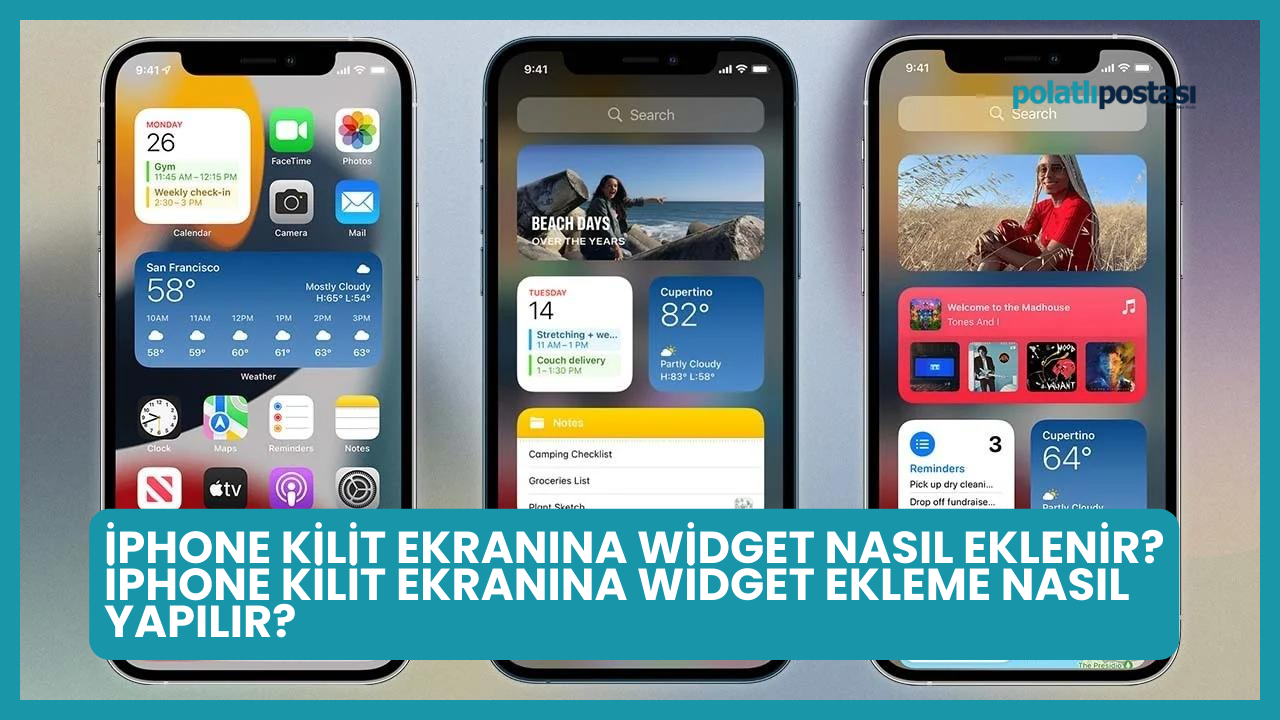iOS 16 güncellemesi, iPhone kullanıcılarına beklenen bir özelliği sunarak kilit ekranına widget eklemeyi mümkün kılıyor. Özellikle her zaman açık ekran özelliğine sahip iPhone modellerinde, kilit ekranında hava durumu, pil seviyesi gibi bilgileri takip etmek artık daha kolay. Bu yeni özellik sayesinde iPhone kullanıcıları, kilidi açmadan önemli bilgilere ulaşabilir ve kullanıcı deneyimini daha da zenginleştirebilirler. İşte iOS 16'da kilit ekranına widget eklemenin adımları ve bu güncellemenin getirdiği avantajlar.
iPhone Kilit Ekranına Widget Nasıl Eklenir?
Bu güncelleme, özellikle her zaman açık ekran özelliğine sahip iPhone'larda, hava durumu, pil seviyesi gibi bilgileri kilidi açmadan takip etmek isteyenler için oldukça kullanışlı. İşte iPhone kilit ekranına widget eklemenin adımları:
- Kilit Ekranını Özelleştirme: Mevcut kilit ekranınıza dokunun ve basılı tutun. Ardından "Özelleştir" seçeneğini seçin. (Face ID veya Apple Watch kullanıyorsanız, iPhone'unuz otomatik olarak kilidini açabilir; bu durumda tekrar kilitleyip özelleştirme işlemine geçin).
- Widget Ekleme Alanını Seçme: Özelleştirme moduna girdikten sonra "Kilit Ekranı"nı seçin. Saatin altında, widget'ları ekleyebileceğiniz bir alan göreceksiniz. "Widget Ekle" seçeneğine dokunduğunuzda, yeni widget'lar ekleyebileceğiniz veya mevcut widget'ları yönetebileceğiniz bir pencere açılacaktır.
- Önerilen Widget'ları İnceleme: En üstte, ilgili uygulamaları belirten simgelerle birlikte önerilen widget'lar listelenir. Bu widget'ları eklemek için birine dokunun.
- Farklı Widget Stilleri ve Boyutları: Widget Ekle panelini aşağı kaydırdığınızda, Apple'ın önerilerinin yanı sıra farklı widget stillerini ve boyutlarını içeren mevcut widget'ların bir listesini bulacaksınız. Bu liste, yüklediğiniz uygulamalara ve bunların widget desteğine bağlı olarak değişir.
- Widget Ekleyin ve Düzenleyin: İstediğiniz widget'ı seçtikten sonra, farklı stilleri görmek için sola veya sağa kaydırın ve eklemek için dokunun veya sürükleyin. Yeterli alan olmadığında, mevcut widget'lardan bazılarını kaldırmak için eksi düğmesine dokunarak veya sürükleyerek düzenleme yapın.
- Değişiklikleri Kaydetme: İşiniz bittiğinde "Widget Ekle" panelini kapatın ve değişiklikleri kaydetmek için "Bitti"ye dokunun.
Bu adımları takip ederek, iPhone kilit ekranınıza widget eklemek artık çok daha basit ve kullanıcı dostu. Ayrıca, ana ekranda widget'ları taşıma, istifleme veya kaldırma gibi diğer yönetim işlemleri için ilgili makalelere göz atabilirsiniz.